Tekstin asianmukainen asettaminen AutoCAD hen

- 4261
- 294
- Marcos Schaden Jr.
Piirustusten rakentaminen ei voi tehdä ilman tekstikomponenttia (sitten se voidaan mainita tekstinä). Kuten periaatteessa, melkein mikä tahansa työ, piirustusten rakentaminen on selitettävä, aakkosnumeeriset nimitykset, muistiinpanot jne. P. Sen alapuolella on kysymys siitä, miten tekstin asettaminen auto -autoon, miten muokkaaminen ja muut toiminnot suoritetaan.

Säännöt tekstin kanssa AutoCAD: ssä.
Tekstityypit AutoCAD: ssä
AutoCAD -ohjelma ymmärretään itsenäisenä objektina ja jaetaan kahteen tyyppiin: "yksi -linja" ja "moni -linja". Ero niiden välillä heijastuu itse nimessä, samoin kuin jokaiselle heidän omia komentojaan.
Yhden linjan
Kaikki manipulaatiot suoritetaan "koti" -välilehdelle, paneeli "abstrakti".
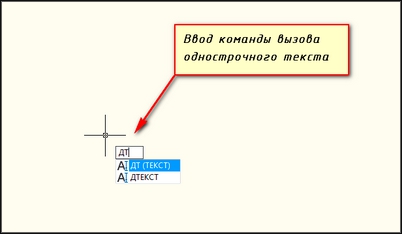
Ja sen vuoksi, että luodaan, on tarpeen valita saman vaihtoehto, ja seuraavien toimien suorittamiseksi ehdotetaan askel askeleelta:
- Valitse tyyli. Voit asua vakiotyyleissä, jotka on esiasennettu oletusarvoisesti ohjelmassa, tai luoda oma tyylisi. Luo "Tekstityylit" -osa ja napsauta "Uusi" -painiketta, kirjoita nimi, fontti, piirustukset ja muut yksittäiset parametrit, jotka ovat ominaisia tyyliytymisellesi.
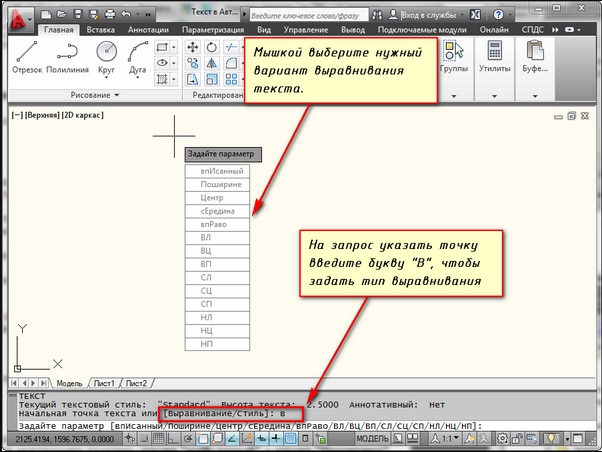
- Tehdä linjaus. Siksi injektoidun fragmentin kohdistamiseksi napsauttamalla komentopaneelin ”Kohdistus” -painiketta ja valitse yksi ehdotetuista vaihtoehdoista (vasemmalla keskustassa, oikealla puolella jne. P.-A.
- Aseta sijainnin lähtökohta.
- Määritä parametrien "korkeus" ja "pyörimiskulma" arvot tekstin kääntämiseksi haluttuun kulmaan.
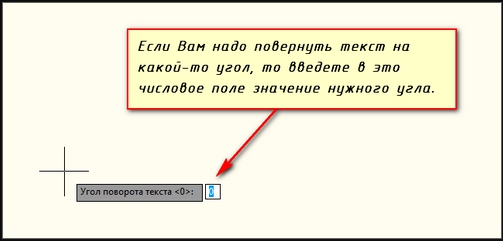
- Yhteenvetona voidaan todeta,.
- Luo uuden rivin paina syöttöpainiketta kerran ja kirjoita haluttu tekstifragmentti.
Moni -linja
Koska moni -linja -teksti sisältää suuren määrän tietoa, se käyttää rakennettua tekstineditoria, jonka avulla voit muokata paitsi lauseita, myös yksittäisiä sanoja ja kirjaimia. Merkittävä plus on myös oikeinkirjoitustestauksen saatavuus. Vastaavasti "Annotation" -paneelissa on tarpeen valita tämä tyyppi - "Multi -linja". Seuraavaksi ehdotetaan, että alue, jolla tekstifragmentti, korkeus, näyttötyyli, kirjasin jne. P.
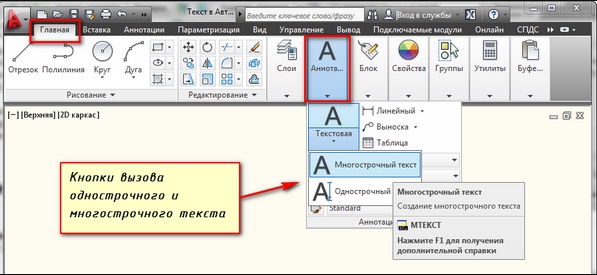
Kuinka muokata tekstiä AutoCAD: ssä
Kun tulon on vahvistettu (kaksinkertainen "Enter"), "Tekstieditori" -ikkuna avautuu, mikä ei ole paljon erilainen kuin tavallinen sana tai kirjoittaja. Erityistä huomiota olisi kiinnitettävä muokatun fragmentin "ominaisuuksiin", ikkuna johtuu avaimen yhdistelmän painostamisesta "Ctrl+1". Tekstiä varten on saatavana suuri määrä parametreja täällä:
Osa "yleinen":
- "Väri";
- "Kerros";
- "Rivien tyyppi";
- "Rivityypin mittakaava";
- "Tulosta tyyli";
- "Viivan paksuus";
- "Hyperlinkki";
- "Läpinäkyvyys";
- "Korkeus".
Osa "teksti":
- "Sisältö";
- "Annotatiivinen";
- "Kohdistus";
- "Suunta";
- "Korkeus";
- "Vuoro";
- "Väliajoja".
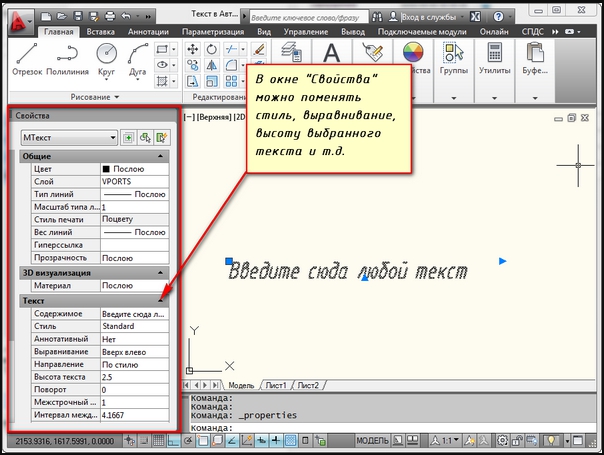
Kysymys Vastaus
"Tekstieditori" avaa monia mahdollisuuksia tarjoamalla erilaisia muokkausvaihtoehtoja, joiden avulla voit vaikuttaa sellaisiin kysymyksiin kuin:
- "Kuinka kirjoittaa tekstin kursivointi?" - Avaa" Styles "-valintaikkuna ja valitse" Font "-lohkossa" Site "-parametri, jos valitun fontin avulla voit käyttää sitä," Cauces "-rivi on avausluettelossa.
- "Kuinka muuttaa kokoa?" - Tässä käytetään" korkeus "-osaa, joka sijaitsee" Ominaisuuksien "lohkossa.
- "Kuinka tehdä teksti ympyrässä?" - Tekstin sijoittamiseksi -ympyräksi käytetään" ArctExt "-komentoa.
- Aluksi vastaavasti luodaan luku, sitten ryhmää käytetään ja sijoituspisteet havaitaan.
- Samassa ikkunassa otetaan käyttöön tekstin arvo ja hiiren avulla venyy haluttuun pituuteen.
- "Kuinka kääntää teksti?" - Napsauta halutun alueen oikean hiiren painiketta ja valitse" Käännä ". Sama hiirellä sinun tulee kääntää objekti tarvitsemasi kulmaan. Käänteinen teksti voidaan muokata samalla tavalla kuin tavallisesti. Tai käytä parametria "käännä kulma".
- "Kuinka muuttaa väriä?" -" Ctrl+1 "-painiketta aiheuttamat parametrit on jo mainittu edellä, ja ne sisältävät sellaisen parametrin kuin" väri ", jonka kanssa voit asentaa haluamasi paletin.
- "Kuinka asettaa teksti?" - kuten melkein missä tahansa ohjelmassa, jossa käytetään Ctrl+C -avainyhdistelmää kopiointiin ja" Ctrl+V "insertille.
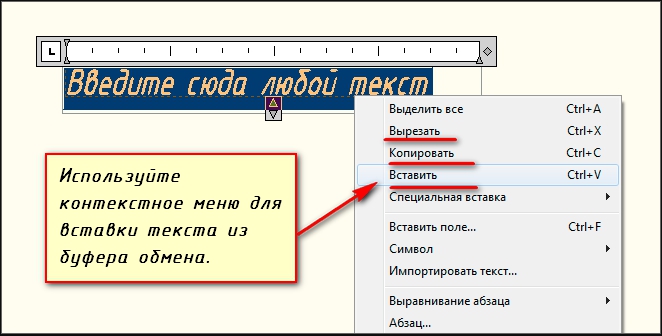
"Mitä tehdä, jos sitä ei muokata, ei kohdistettu eikä käännä tekstiä?" - Sinun on tehtävä seuraavat yksinkertaiset toimet:
- Avaa "Asetukset" -osa, sitten "tiedostot" - "Tekstieditorin tiedostojen nimet, sanakirja ja fontit" - "Tekstieditori" - on määritettävä arvo "rakennettu -in".
- Jos ei, niin komentorivillä suorita mTexted -komento arvolla "Built -in" ja komento "PickFirst" arvolla "1".
Hyödyllisiä komentoja ja muuttujia
Joukkueet:
- "MTEKST"/"MTRED" - luoda ja muokata moni -linja -objektia;
- "TXT2MTXT" -Yhden linjan ja monilinjan objektien yhdistämiseksi yhdeksi tai useammaksi moni -linja -objektiin;
- "Evrtecst" - muutos linjausasteessa muuttamatta tilannetta;
- "Masstoxt" - on lisätä tai vähentää tekstiobjekteja muuttamatta niiden sijaintia;
- "Etsi" - Haku käyttöön otetun tekstin arvon "korvaus" -toiminnon toteuttamisen avulla;
- "Ochno" - ominaisuuksien avaaminen;
- "Ortho" - oikeinkirjoituksen tarkistaminen.
Muuttujat:
- "Peilitekstin" - tekstin heijastamisen menetelmien toimittaja;
- "Tekstied" - käyttöliittymän asentaminen yhden linjan objektien luomiseksi ja muokkaamiseksi;
- "Tekstifill" - tulostuksen "TrueType" täyttämiseksi;
- "TextJUSTify" - oletuksena käytetyn kohdistusmenetelmän näyttäminen.
Kuten kaikista edellä mainituista voidaan nähdä, AutoCAD -ohjelman rakennettu. Suuri joukko ehdotettuja ominaisuuksia antaa sinun luoda kaikki työhön tarvittavat tekstimuotoiset fragmentit monimutkaisuuden ja tyylin suhteen.
- « Tapoja yhdistää pelin ohjauspyörä polkimilla kannettavaan tietokoneeseen tai tietokoneeseen
- Kuinka käyttää sidoksia AutoCAD -ohjelmassa »

